Jak naprawić problem z zakończeniem połączenia lub rozłączeniem na Androidzie
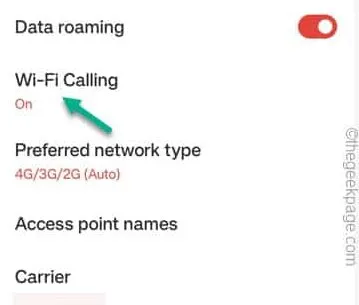
Poprawka 1 – Wyłącz wszystkie ustawienia blokowania połączeń
Krok 1 – Otwórz aplikację Telefon .
Krok 2 – Po prostu dotknij opcji „ ⋮ ”. Później dotknij „ Ustawienia ”, aby uzyskać dostęp do ustawień rozmówcy.
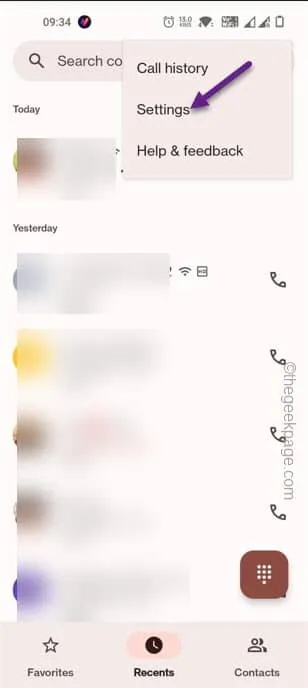
Krok 3 – Na kolejnym ekranie wybierz „ Usługi dodatkowe ”.
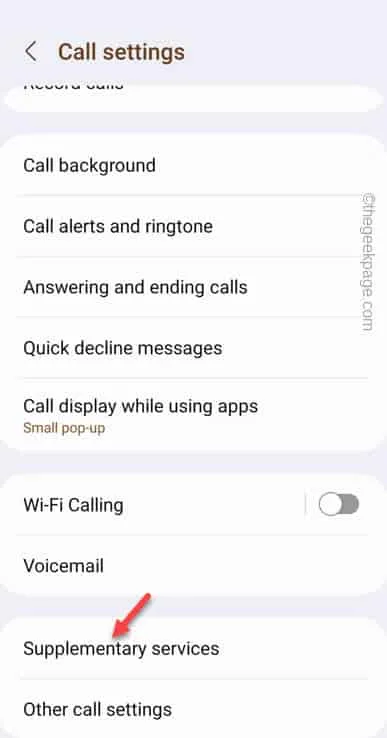
Krok 4 – Tutaj znajdziesz te usługi połączeń.
Call forwarding
Call barring
Call waiting
Krok 5 – Wyłączyłeś wszystkie te usługi połączeń jeden po drugim. Otwórz więc ustawienia „ Zakaz połączeń ”.
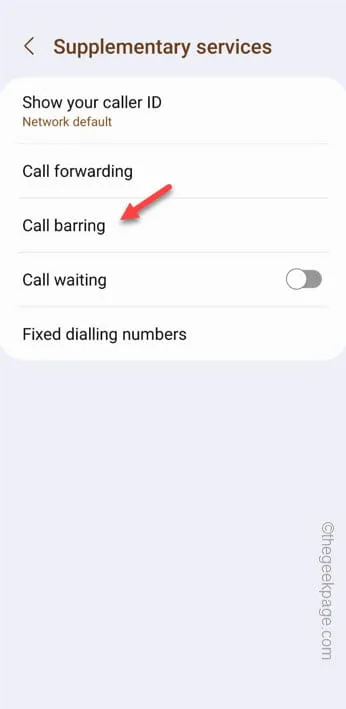
Krok 6 – Wybierz opcję „ Połączenia głosowe ”.
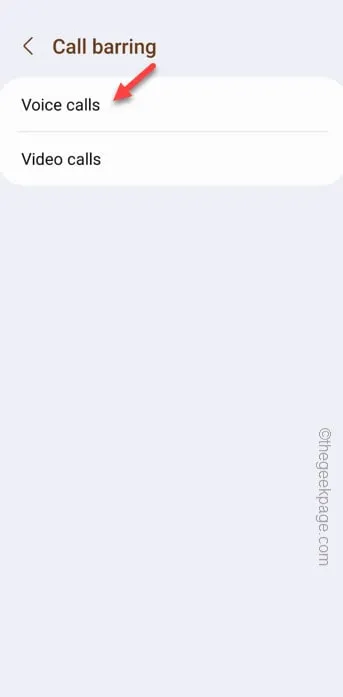
Krok 9 – Wyłącz wszystkie opcje obecne na tej stronie.
All outgoing calls
International calls
International calls except home
All incoming calls
All incoming calls when roaming
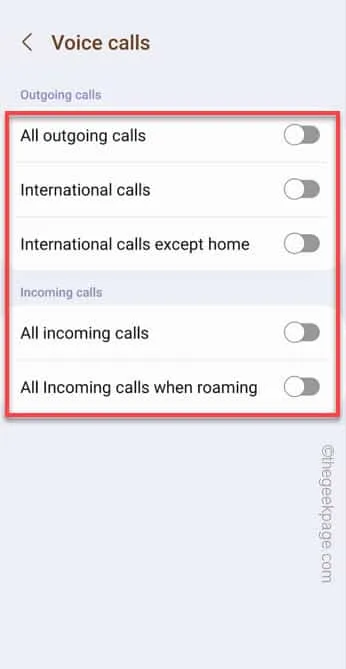
Krok 10 – Tym razem pamiętaj o wyłączeniu funkcji „ Połączenia oczekujące ”.
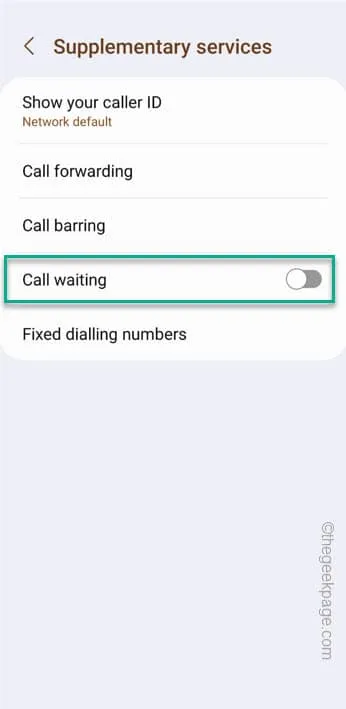
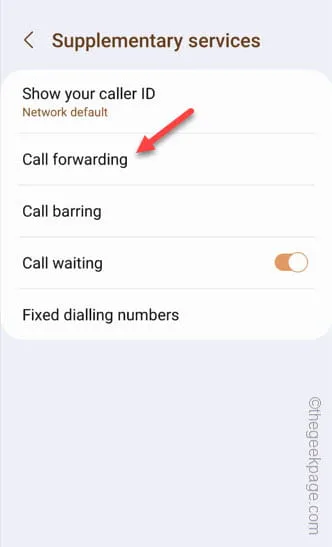
Poprawka 2 – Wyłącz i włącz ponownie kartę SIM
Krok 1 – Otwórz okno Ustawienia .
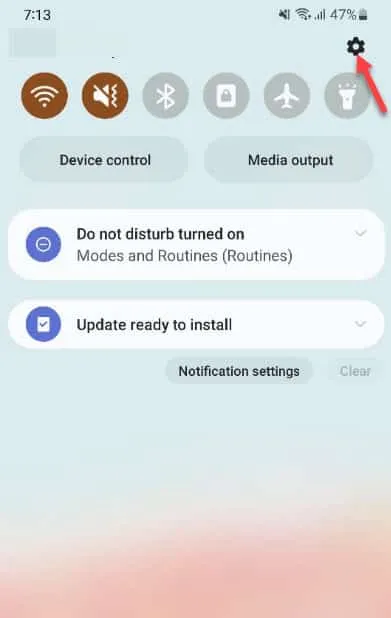
Krok 2 – Następnie otwórz ustawienia „ Połączenia ”.
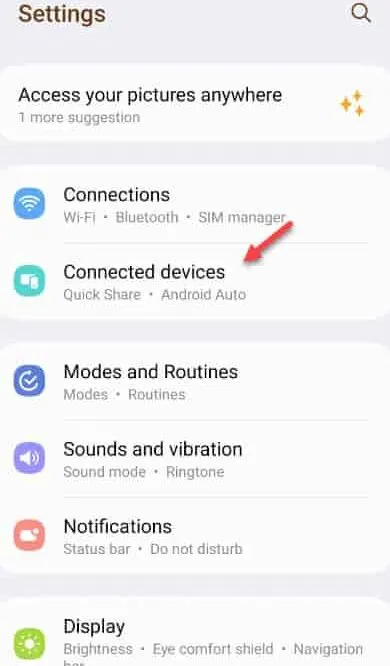
Krok 3 – Po przejściu do ustawień Połączenia otwórz „ Menedżera SIM ”, aby go otworzyć.
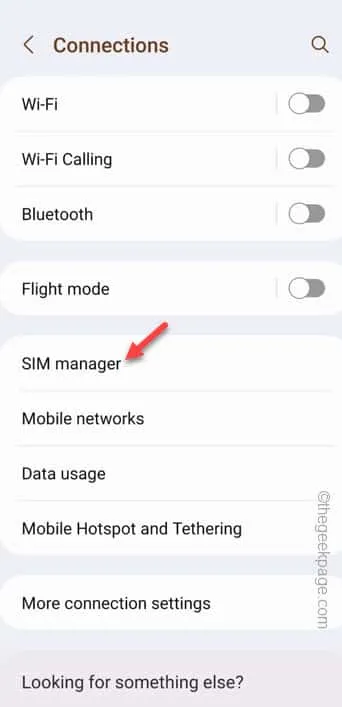
Krok 4 – Na następnej stronie zobaczysz karty SIM, które masz w telefonie.
Krok 5 – Otwórz kartę SIM , na której występuje problem zrywania połączeń.
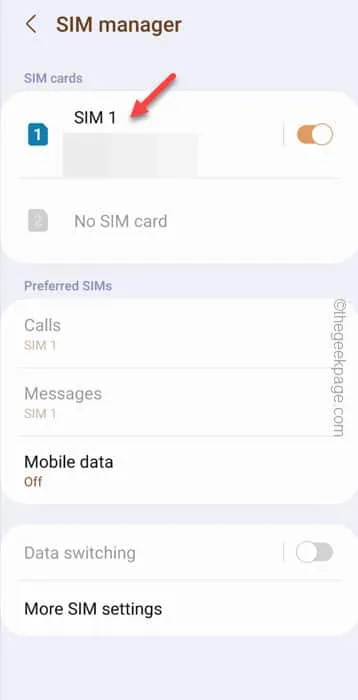
Krok 6 – Zobaczysz, że karta SIM jest już tam włączona. Wystarczy wyłączyć kartę SIM.
Krok 7 – Na koniec włącz ponownie kartę SIM.
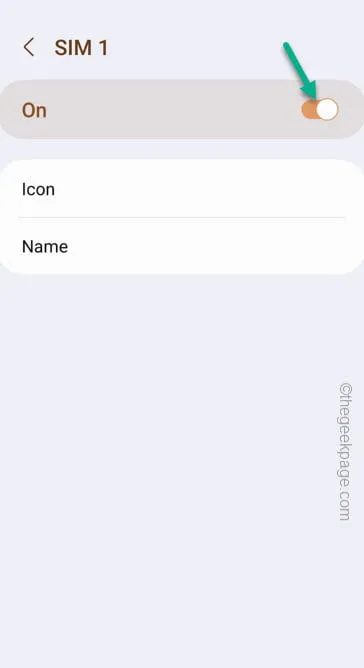
Poprawka 3 – Wyczyść dane zestawu narzędzi SIM
Krok 1 – Przesuń w dół, gdy zobaczysz ikonę „⚙️” w Szybkim panelu.
Krok 2 – Więc dotknij tego raz.
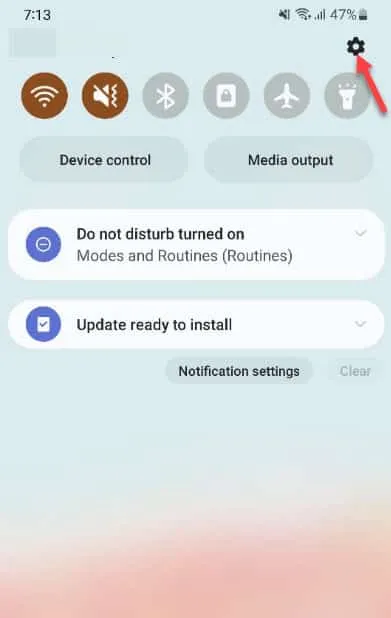
Krok 3 – Po otwarciu okna Ustawienia przejdź dalej i otwórz „ Aplikacje ”.
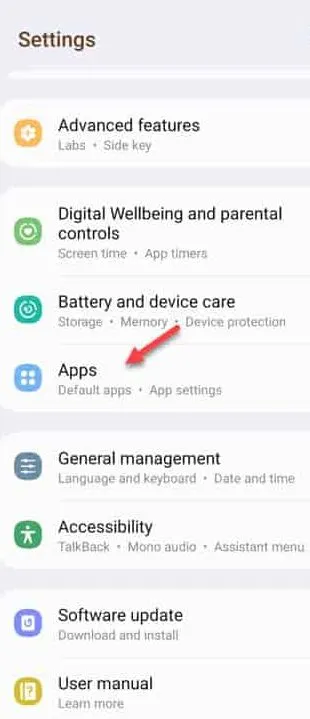
Krok 4 – W oknie aplikacji znajdź aplikację „ SIM Toolkit ”, przesuwając palcem w dół po aplikacjach.
Krok 5 – Otwórz .
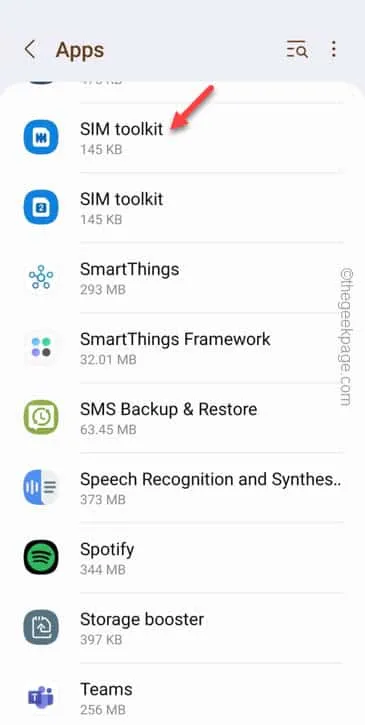
Krok 6 – Na stronie zestawu narzędzi SIM poszukaj narzędzia „ Pamięć ” i dotknij go raz.
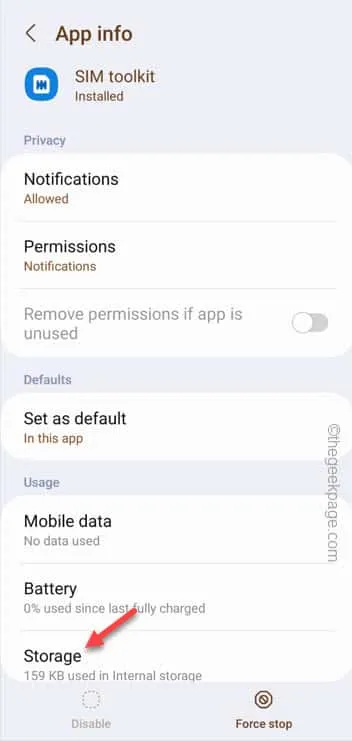
Krok 7 – Zazwyczaj SIM Toolkit nie zajmuje zbyt dużo miejsca. Jednak dotknij opcji „ Wyczyść dane ”, aby wyczyścić dane aplikacji SIM Toolkit.
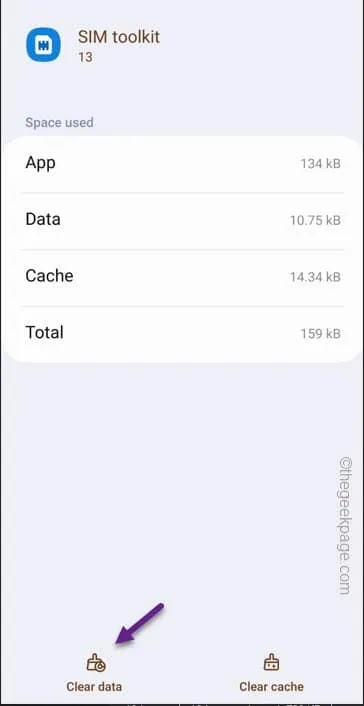
Poprawka 4 – Wyłącz funkcję połączeń Wi-Fi
Krok 1 – Jeszcze raz musisz otworzyć Ustawienia .
Krok 2 – Następnie otwórz ustawienia „ Połączenia ” na urządzeniu.
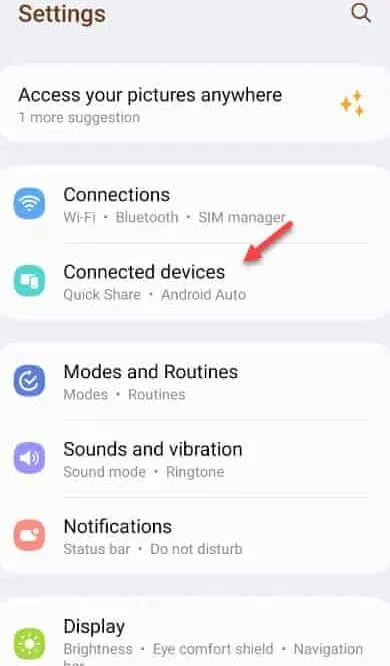
Krok 3 – Jeszcze raz otwórz ustawienia „ Menedżer SIM ”.
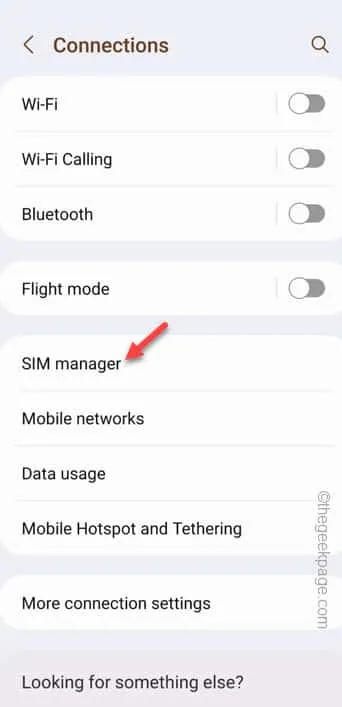
Krok 4 – Otwórz podstawowe ustawienia karty SIM .
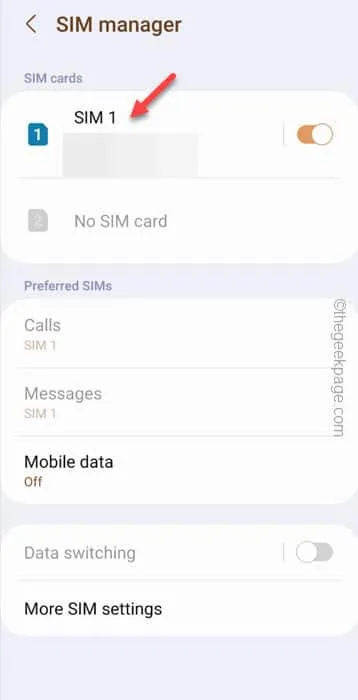
Krok 5 – W ustawieniach tej konkretnej karty SIM dotknij funkcji „ Połączenia Wi-Fi ”.
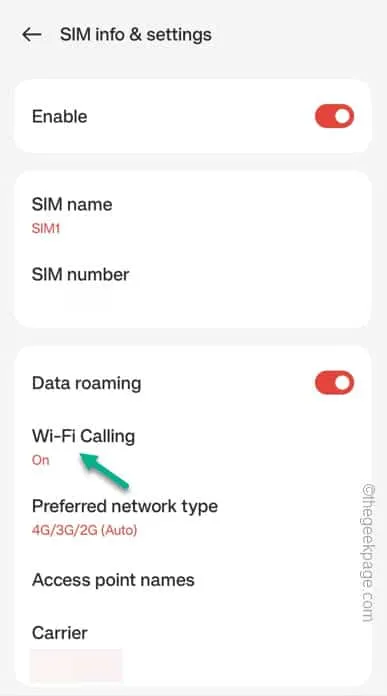
Krok 6 – Po prostu przełącz tę funkcję w tryb „ Wył. ”.
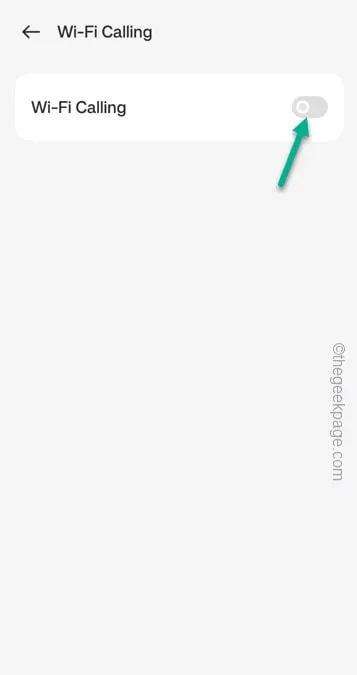
Poprawka 4 – Przełącz na sygnał 4G
Krok 1 – Jeszcze raz otwórz Ustawienia .
Krok 2 – Przejdź do ustawień „ Połączenia ”.
Krok 3 – Otwórz ustawienia „ Menedżer SIM ”.
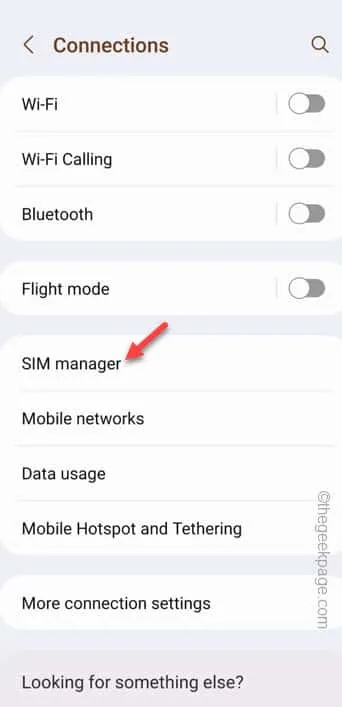
Krok 4 – Po uzyskaniu dostępu do kart SIM otwórz tę, z której aktualnie korzystasz.
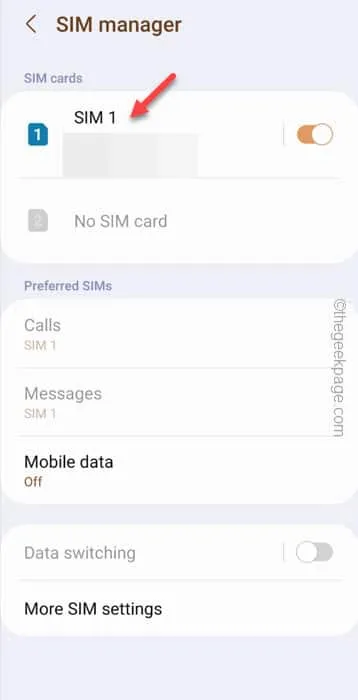
Krok 5 – Tam zobaczysz opcję „ Preferowany typ sieci ”. Kliknij to raz.

Krok 6 – Spowoduje to wyświetlenie tych dwóch typów sieci do wyboru –
5G/4G/3G/2G (Auto)
4G/3G/2G (Auto)
Krok 7 – Po prostu wybierz opcję „ 4G/3G/2G (Auto) ”, aby ustawić kartę SIM w tym trybie.
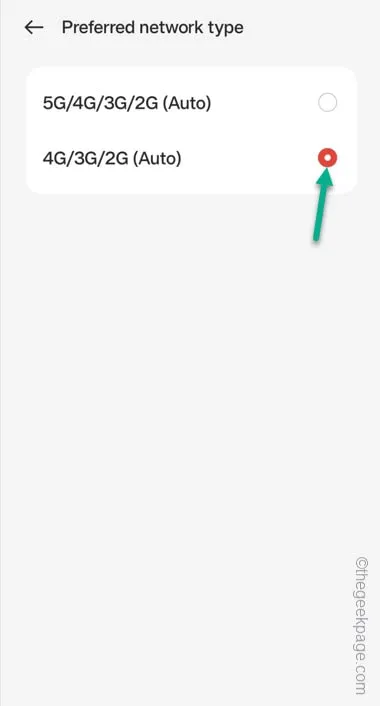
Poprawka 5 – Zaktualizuj urządzenie
Krok 1 – Przejdź do Ustawień .
Krok 2 – Otwórz ustawienia „ Aktualizacje oprogramowania ”.
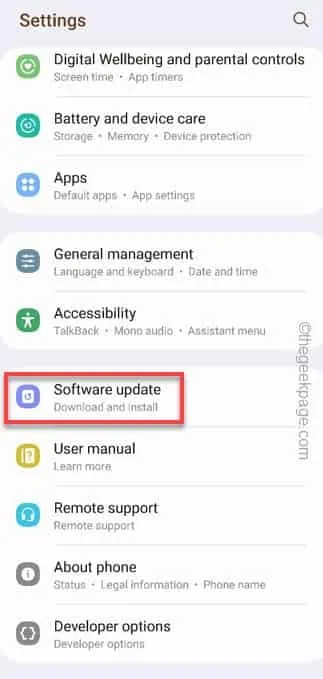
Krok 3 – Kliknij opcję „ Pobierz i zainstaluj ”.
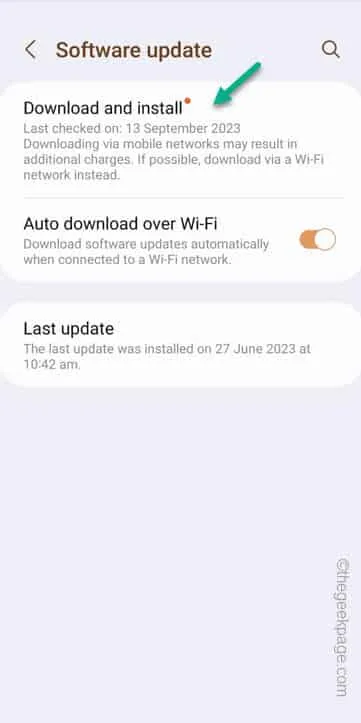
Krok 4 – Kliknij „ Zainstaluj teraz ”, aby zainstalować aktualizacje.
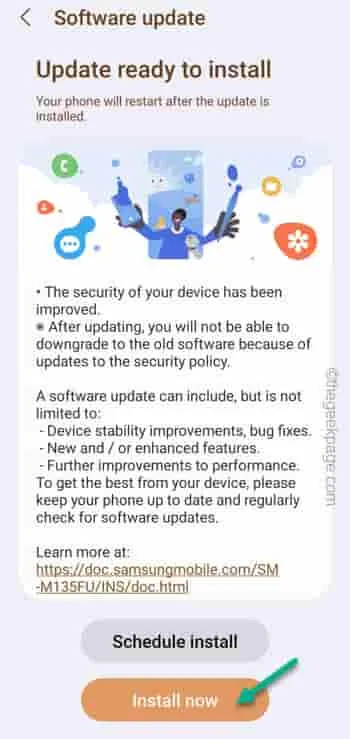



Dodaj komentarz